windows11設置電腦小鍵盤的教程
時間:2023-03-24 15:19:11作者:極光下載站人氣:478
電腦的操作系統一直在不停的更新升級著,力求為用戶帶來全新使用感受,當下的電腦操作系統更新升級到了windows11版本,在windows11系統中,用戶可以感受到許多強大的功能帶來的好處和便利,并且能夠滿足用戶的需求,當有用戶想要設置某些功能時,就可以在設置頁面中來找到,例如用戶想要將電腦的小鍵盤顯示在桌面上,就需要在設置頁面中找到輔助功能選項,隨后在打開的鍵盤頁面中,用戶直接將屏幕鍵盤選項的開關按鈕打開就可以了,設置的過程是很簡單的,那么接下來就讓小編來向大家分享一下windows11設置電腦小鍵盤的方法步驟吧,希望用戶能夠從中獲取到有用的經驗。

方法步驟
1.用戶在電腦任務欄中點擊開始圖標,在彈出來的開始菜單中,用戶選擇已固定板塊中的設置選項
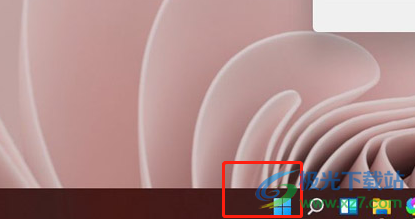
2.在打開的設置頁面中,用戶將左側的選項卡切換到輔助功能選項卡上,右側頁面會顯示出相關的功能選項,用戶選擇其中的鍵盤選項
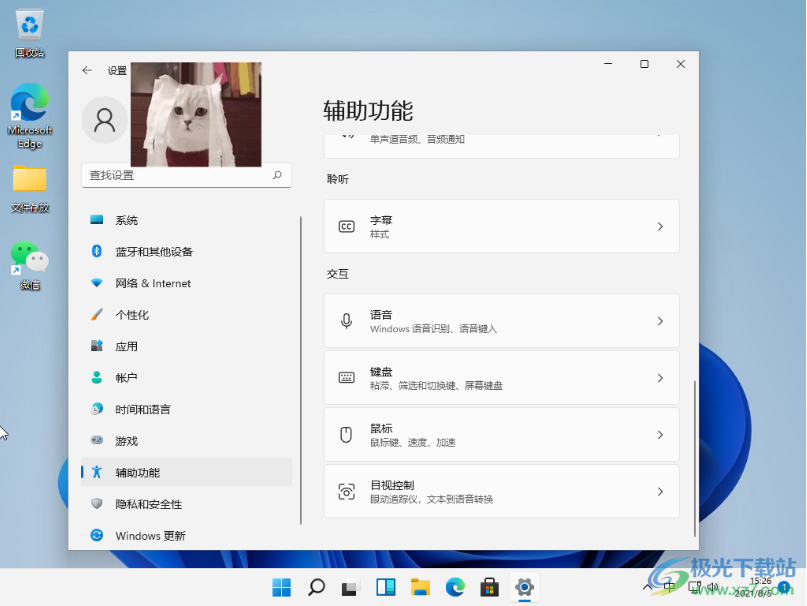
3.右側頁面會切換到鍵盤頁面中,用戶可以看到有屏幕鍵盤選項,直接將該選項右側的開關按鈕打開即可
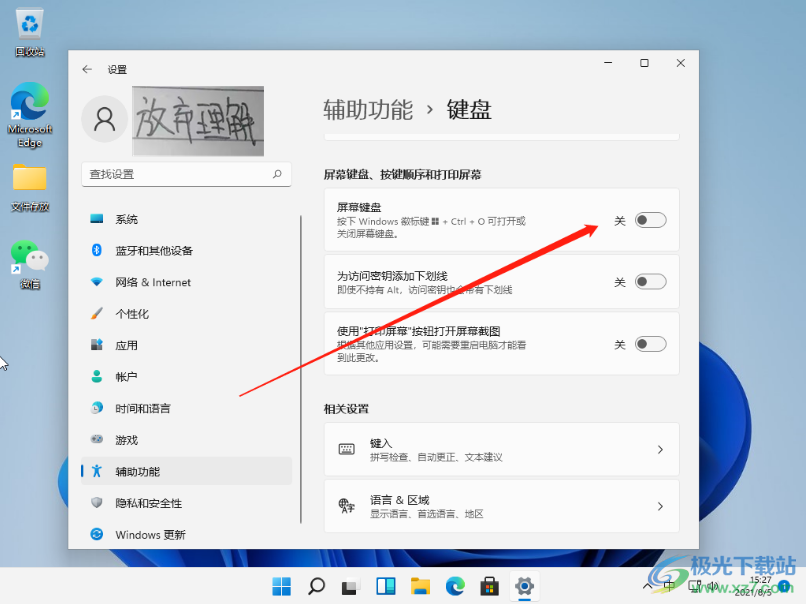
4.最后用戶關閉系統設置窗口,來到電腦桌面上就可以看到顯示出來的小鍵盤了
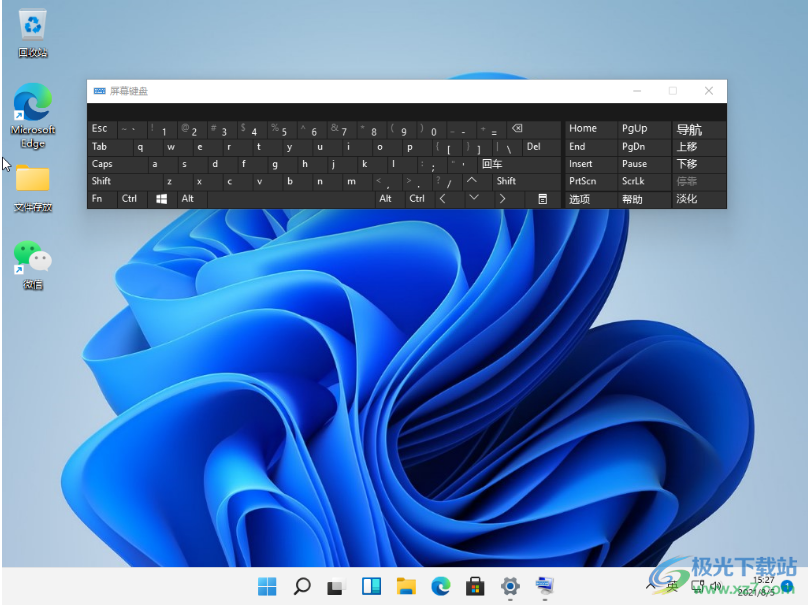
windows11系統的出現受到了許多用戶的喜歡和歡迎,當用戶在使用這個系統時,想要開啟電腦的小鍵盤,就可以在設置頁面中選擇輔助功能選項,接著在打開的鍵盤頁面中,用戶直接開啟屏幕鍵盤功能就可以了,方法簡單易懂,因此感興趣的用戶可以跟著小編的步驟操作起來。
網友評論